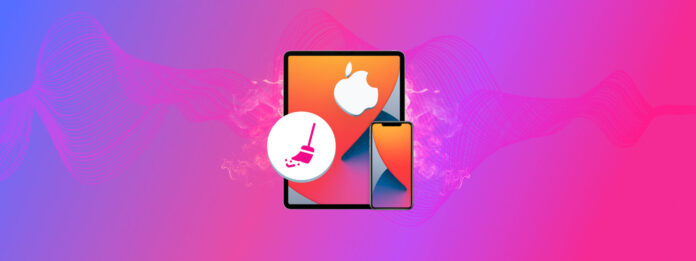
아이폰 및 아이패드에서 시스템 데이터를 지우는 몇 가지 좋은 이유가 있습니다. 저장 공간을 확보하고, 성능을 최적화하며, 소프트웨어 문제를 해결하고, 배터리 수명을 향상시키며, 시스템 안정성을 개선하는 등 다양한 장점이 있습니다. 또한 중요한 데이터를 잃지 않으며, 대부분의 경우 불필요하거나 중복된 데이터를 정리하는 것입니다.
그러나 iPhone과 iPad에서 시스템 데이터를 삭제하는 방법은 하나가 아닙니다. 이 글에서는 모든 방법을 다룰 것입니다. 계속 읽어보세요!
목차
iPhone 및 iPad 저장공간의 시스템 데이터란
iPhone 또는 iPad 저장공간의 시스템 데이터는 운영 체제가 제대로 작동하기 위해 필요한 다양한 파일과 데이터를 지칭합니다. 일반적으로 기기의 시스템 파일, 캐시, 로그 파일, 펌웨어, 진단 데이터 및 기타 유사한 백엔드 구성 요소가 포함됩니다.
시스템 파일은 일반적으로 백그라운드에서 작업하며 사용자에게 직접 접근하거나 볼 수 없습니다(설계에 의해). 그러나 시스템 데이터가 얼마나 많은 저장 공간을 차지하는지에 대한 아이디어를 얻을 수 있습니다. 우리는 그 방법을 보여드리겠습니다.
iPhone 또는 iPad에서 시스템 데이터를 보려면:
1단계. iPhone 또는 iPad에서 설정 앱을 엽니다. 그런 다음, 아래로 스크롤하여 일반 을 탭합니다.
2단계. iPhone/iPad 저장 공간을 탭하세요.

3단계. 섹션을 확인하세요. 시스템 데이터에 의해 사용되는 저장 공간의 양을 보여줍니다. 아래에 설명된 방법을 사용하여 iPhone의 시스템 데이터를 줄이면 해당 변경 사항도 메뉴에 반영됩니다.

iPhone 또는 iPad에서 시스템 데이터가 높은 이유
iPhone 또는 iPad의 시스템 데이터는 iPhone을 작동시키는 중요한 파일들로 구성됩니다. 시스템 파일이 저장 공간의 큰 부분을 차지하는 것을 보는 것은 답답할 수 있지만, 이 파일들은 기기를 원활하게 작동시키고 실제로 삶을 더 편리하게 하기 위해 설계되었습니다.
iOS가 자체적으로 스토리지 공간을 어떻게 사용하는지 더 잘 이해하기 위해, 가장 악명 높은 “공간 침입자”와 그들이 당신의 기기에서 하는 역할은 다음과 같습니다:
| 데이터 유형 | 설명 |
| 📲 iOS 업데이트 | iOS 업데이트는 새로운 기능과 향상된 기능, 추가 자산 라이브러리 및 자원, 심지어 버그 수정 및 개선 때문에 많은 저장 공간을 차지합니다. 대부분의 이러한 작업은 시스템에 더 많은 파일을 추가해야 하며, 이는 디바이스가 감당해야 하는 부분입니다. |
| 🗃️ 캐시 및 임시 파일 | 캐시 및 임시 파일은 특정 상황에서 수 기가바이트에 이를 수 있습니다. 좋은 예로는 자주 방문하는 웹사이트의 고해상도 헤더를 저장하여 페이지 로드를 빠르게 하기 위해 브라우저 캐시가 사용하는 경우입니다. |
| 🗄️ 로그 및 진단 데이터 | 설정에 따라 iOS는 문제를 해결하거나 Apple에게 피드백을 보내기 위해 다양한 로그 및 진단 데이터를 수집할 수 있습니다. 로그 자체는 많은 공간을 차지하지 않지만, 금방 쌓일 수 있습니다. |
| 🧩 사전 설치된 앱 | 엄밀히 말해 “시스템 데이터”로 간주되지는 않지만, iPhone 또는 iPad에 사전 설치된 앱(예: 메시지)는 다른 앱과 마찬가지로 저장 공간을 차지합니다. |
| 👾 소프트웨어 버그 및 메모리 누수 | 일부 앱은 버그가 있거나 최적화가 부족하여 메모리 누수 또는 버그가 발생할 수 있습니다. 예를 들어, 일부 앱은 불필요하게 너무 많은 데이터를 캐시하거나 만료된 캐시 데이터를 삭제하지 못할 수 있습니다. |
iPhone 또는 iPad에서 시스템 데이터를 지우는 방법
이 섹션에서는 iPhone 또는 iPad에서 시스템 데이터를 삭제하는 9가지 방법을 다룹니다. 일부 방법은 특정 문제를 해결하지만, 여러 가지 방법을 사용하는 것이 좋습니다. iOS는 저장 공간을 자율적으로 관리하려고 최선을 다하지만, 시스템 데이터 잡동사니는 다양한 원인에서 발생합니다… 따라서 최대한 많은 부분을 다루세요!
방법 1: iPhone 또는 iPad 재시작
장치를 다시 시작하면 시스템 데이터 팽창에 기여할 수 있는 임시 캐시 및 프로세스를 빠르게 제거할 수 있습니다. 이는 영구적인 해결책을 제공하는 경우가 거의 없지만, 간단하고 무해합니다.
최근에 시스템 데이터가 확장되었다면, 프로세스나 메모리를 적절하게 관리하지 않는 앱을 사용하고 있을 수 있습니다. 기기를 재시작하면 일시적으로 이를 해결할 수 있습니다.
1단계. 설정 앱을 열고 일반 을 탭하세요.
2단계. 메뉴 하단으로 스크롤하여 종료 을(를) 탭하십시오.
3단계. 종료를 확인하려면 슬라이더를 오른쪽으로 끌어주세요. iPhone 또는 iPad의 전원이 완전히 꺼지면 잠금 버튼을 눌러 다시 부팅하세요.

특정 앱을 열 때 시스템 데이터가 다시 증가하는지 확인하십시오. 오프로드하거나 삭제하는 것을 고려해 보세요 (방법 3).
방법 2: iOS 업데이트 확인
시스템 데이터 팽창을 일으킬 수 있는 여러 유형의 버그가 있습니다. 예를 들어, 일부 버그는 iOS가 만료된 캐시 데이터를 자동으로 지우는 것을 방해할 수 있습니다. 다른 버그는 iOS가 시스템 이벤트를 과도하게 기록하게 하여 데이터로 축적되도록 합니다.
iOS 업데이트는 종종 이러한 문제를 해결하고 장치가 시스템 데이터를 적절히 조절할 수 있도록 버그 수정을 포함합니다(원래 설계된 대로).
1단계. 설정 앱을 열고 일반 을 탭하세요.
2단계. 탭 소프트웨어 업데이트 .
3단계. iOS 업데이트가 있는 경우 이 메뉴에서 바로 다운로드 및 설치할 수 있습니다.

iOS는 일반적으로 사용자 입력 없이도 전체 업데이트 과정을 처리할 수 있습니다. 업데이트 진행 중 갑작스러운 셧다운으로 인한 데이터 손상을 피하기 위해 iPhone 또는 iPad의 전원을 유지하세요.
방법 3: 사용 빈도가 낮은 앱을 오프로드하거나 삭제
이 방법은 두 가지 주요 방법으로 시스템 데이터를 빠르게 줄일 수 있습니다. 첫째, iOS에서 시스템 데이터로 분류된 앱 관련 캐시 파일을 제거합니다. 둘째, 앱을 신중하게 검토할 기회를 제공합니다. 메모리 누수 방지 또는 불필요한 백그라운드 프로세스를 최적화하지 못하는 앱을 설치했을 수 있습니다.
옵션은 두 가지입니다: 오프로드 또는 삭제. 앱을 오프로드하면 소프트웨어 자체는 삭제되지만 사용자 데이터는 유지됩니다 (앱이 제대로 설계되었다면 사용자 데이터는 많은 공간을 차지하지 않습니다). 앱을 삭제하면 모든 것이 제거됩니다. 사용자 데이터가 필요 없거나 클라우드에 저장되어 있는 경우 앱을 삭제한 후 다시 설치하는 것을 권장합니다.
1단계. 설정 앱을 열고 일반 을 탭하세요.
2단계. 탭 iPhone 저장 공간 .
3단계. 아래로 스크롤하세요. 파일 크기 순서로 나열된 장치의 앱 목록이 표시됩니다. 오프로드하거나 삭제하려는 앱을 탭하세요.

4단계. 앱의 저장 메뉴에서 Offload App 또는 Delete App 중에서 수행하려는 작업에 따라 탭하세요.
5단계. 또는 앱 삭제 를 다시 눌러 확인하세요.

이 과정을 반복하여 시스템 데이터가 충분히 정리되었거나 팽창의 원인이 제거될 때까지 진행하십시오.
방법 4: iPhone 또는 iPad의 브라우저 캐시 지우기
iPhone 또는 iPad에서 시스템 데이터를 줄이고 싶다면, 장치의 브라우저 캐시를 먼저 삭제해야 합니다. 브라우저 캐시는 고해상도 이미지와 같이 무거운 자산을 저장할 때가 있어 iOS 시스템 데이터 크기를 쉽게 늘릴 수 있습니다.
이러한 자산을 로컬에 저장함으로써, 기기가 웹사이트를 훨씬 더 빠르게 열 수 있습니다. 그러나 방문하지 않는 웹사이트의 자산이 브라우저 캐시로 저장되는 경우가 있습니다. 이 경우, iPhone 시스템 데이터가 커지지만 실제로는 어떠한 파일도 필요하지 않습니다.
프로세스는 사용 중인 브라우저에 따라 약간만 다릅니다. 우리는 Safari와 Google Chrome만 다뤘지만 대부분의 주류 브라우저에서도 따라할 수 있을 것입니다.
Safari를 사용하여 브라우저 캐시를 지우려면:
1단계. 설정 앱을 엽니다. 그런 다음, 아래로 스크롤하여 앱 을(를) 탭하세요.
2단계. 찾기 및 탭 사파리 .
3단계. 을(를) 탭하고 프롬프트가 표시되면 작업을 확인하십시오.

Google Chrome에서 브라우저 캐시를 지우려면:
1단계. Chrome 앱을 엽니다. 그런 다음 화면 오른쪽 아래에 있는 미트볼 메뉴 을(를) 탭합니다.
2단계. 탭 역사 .
3단계. 탭 검색 기록 삭제…

쿠키, 사이트 데이터, 및 캐시된 이미지 및 파일을 정리할 수 있습니다.
방법 5: ProRes 비디오 촬영으로 캐시 정리 트리거 (iPhone 전용)
iOS의 고유 기능을 활용하는 깔끔한 요령은 ProRes 영상을 촬영하는 것입니다. ProRes는 Apple에서 개발한 독점 비디오 포맷으로, iPhone 카메라에서 활성화할 수 있습니다.
그 초고화질로 인해 ProRes 비디오 파일은 많은 저장 공간을 차지합니다. 따라서 ProRes 비디오를 캡처하려고 할 때, iOS는 기기에 비디오를 저장할 공간이 필요할 것을 예상하고 이에 따라 최적화합니다.
1단계. 설정 앱을 열고 카메라 를 탭하세요.
2단계. 카메라 메뉴에서, 형식 을 탭하세요.
3단계. 만약 옵션이 있다면, Apple ProRes 설정 옆의 토글 스위치를 활성화하여 켜세요.
4단계. Apple Pro Res가 활성화되면 장치의 카메라를 열고 아래쪽에 있는 비디오 옵션을 선택하세요. 그런 다음 ProRes HDR 버튼을 눌러 켜세요.
5단계. ProRes 모드를 활성화하면, iOS가 사전 준비로 캐시를 지워 “비디오”를 위한 공간을 확보하기 시작합니다.
한 번 정리가 시작되면 완료될 때까지 남은 시간을 나타내는 지표를 따라 화면 상단에 리소스 해제 이라는 문구가 표시되어야 합니다.
방법 6: 날짜 변경으로 캐시 만료 강제
대부분의 캐시 데이터는 만료될 것이며, iOS가 이전에 특정 파일을 삭제하는 데 실패하더라도 마찬가지입니다. 이 방법은 만료일로 건너뛰어 iOS가 “만료된” 캐시 파일을 정리할 수 있도록 합니다.
이로 인해 몇 달 동안 축적된 캐시 데이터로 인해 낭비된 수십 기가바이트를 제거할 수 있습니다. 그러나 많은 앱과 프로세스가 기기의 시간 및 날짜 설정에 의존한다는 점에 유의하십시오. 초기 단계를 주의 깊게 따르고 데이터를 백업하세요 를 확인하십시오.
1단계. WiFi와 Bluetooth를 비활성화합니다. 그런 다음, 비행기 모드를 켭니다.
2단계. 설정 앱을 열고 일반 을(를) 누르세요.
3단계. 탭 날짜 및 시간 .
4단계. 옆의 토글 스위치를 비활성화합니다. 그런 다음 현재 날짜를 탭하고 오늘로부터 1년 후의 날짜로 설정하십시오.

날짜를 설정한 후, iOS가 백그라운드에서 캐시 삭제 프로세스를 실행하도록 두되, 기기를 깨어 있는 상태로 유지하십시오. 가끔 화면의 빈 공간을 탭하거나 시스템 데이터가 줄어드는지 매 분마다 확인해 보십시오.
시스템 데이터가 줄어들지 않을 때까지 정리되도록 하세요.
방법 7: 네트워크 설정 재설정
iPad 또는 iPhone에서 시스템 데이터를 지우는 또 다른 방법은 장치의 네트워크 설정을 재설정하는 것입니다. 이는 여러 가지 이유로 유용할 수 있습니다. 저장 공간을 확보할 수 있고(비록 최소한이지만), 네트워크 문제를 해결하고 네트워크 안정성을 향상시키는 등 다양한 장점이 있습니다.
네트워크 설정을 재설정하여 iPhone 또는 iPad의 시스템 데이터를 줄이려면:
1단계. 설정 앱을 엽니다. 그런 다음 페이지 하단의 설정 에서 아래로 스크롤하고 일반 을(를) 탭 합니다.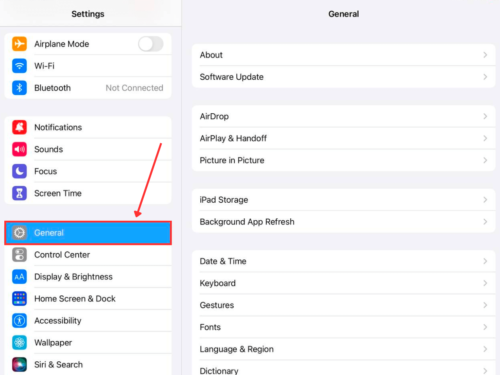
2단계. 페이지 하단으로 스크롤하여 전송 또는 iPhone/iPad 재설정 . 을(를) 탭하세요.
을(를) 탭하세요.
3단계. 페이지 하단의 재설정 를 누르세요.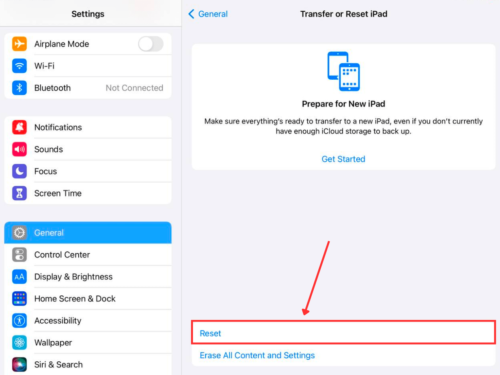
4단계. 탭 네트워크 설정 재설정 하고 비밀번호를 입력하여(있는 경우) 작업을 확인하세요.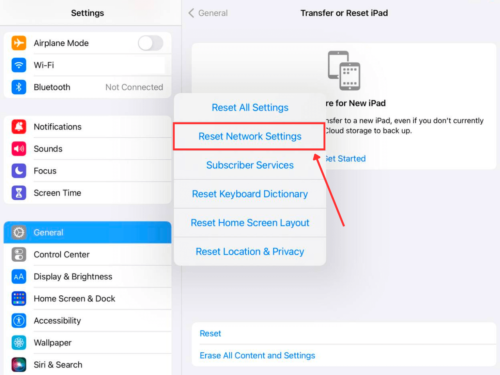
방법 8: 기기에서 모든 설정 초기화
iPhone 또는 iPad의 모든 설정을 재설정하는 것은 충돌이나 기타 비정상적인 행동과 같은 소프트웨어 관련 문제를 해결할 수 있는 훌륭한 만능 해결책입니다. 또한 시간이 지남에 따라 쌓인 설정상의 충돌을 해결할 수 있습니다.
기본적으로 데이터를 제외한 모든 것이 기본값으로 재설정되며, 데이터는 100% 그대로 유지됩니다.
iPhone 또는 iPad의 시스템 데이터를 지우려면 모든 설정을 재설정하세요:
1단계. 설정 앱을 엽니다. 그런 다음, 페이지를 아래로 스크롤하여 설정 을(를) 탭하세요 일반적인 .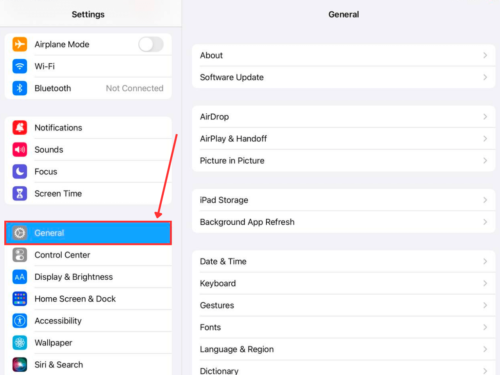
2단계. 페이지 하단으로 스크롤하여 전송 또는 아이폰/아이패드 재설정 .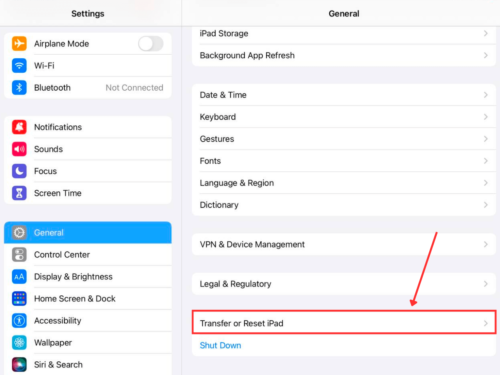 탭하세요.
탭하세요.
3단계. 페이지 하단에서 재설정 을(를) 누르세요.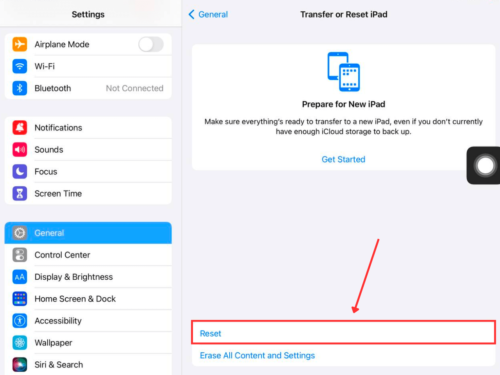
4단계. 을(를) 탭하고 암호(있는 경우)를 입력하여 작업을 확인합니다.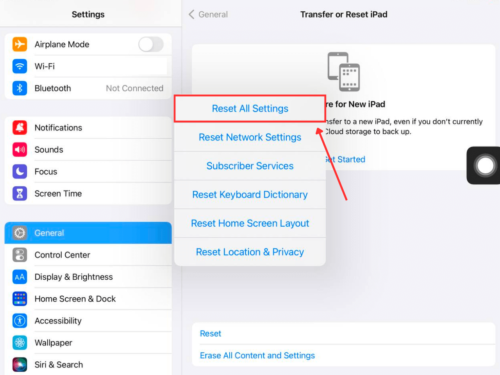
방법 9: iPhone 또는 iPad 초기화
방법 4는 iPhone이나 iPad에서 시스템 데이터를 지우는 가장 포괄적인 방법입니다(다른 모든 데이터도 포함). 이는 장치에서 모든 것을 완전히 삭제하며, 지속적인 문제나 성능에 영향을 미칠 수 있는 악성 소프트웨어나 바이러스를 포함한 모든 것을 제거합니다. 물론, 정크 파일도 예외는 아닙니다.
아이폰이나 아이패드에서 시스템 데이터를 정리하려면 공장 초기화를 수행하십시오:
1단계. 설정 앱을 엽니다. 그런 다음, 페이지를 아래로 스크롤하여 설정 아래에서 일반 을(를) 탭합니다.
2단계. 페이지 하단으로 스크롤한 다음 이동 또는 아이폰/아이패드 재설정 을(를) 탭하세요.
3단계. 페이지 하단의 모든 콘텐츠 및 설정 지우기 을(를) 눌러주세요. 메시지가 표시되면 삭제될 데이터 확인 후 계속 을(를) 눌러주세요.

마법사의 지시에 따라 iPhone 또는 iPad를 초기화하세요. 장치는 몇 차례 재부팅되므로 과정이 완료될 때까지 벽면 어댑터에 꽂아두세요.
시스템 데이터를 효과적으로 관리하는 방법
iPhone 또는 iPad에서 시스템 저장 공간을 긴급히 정리해야 한다면, 해당 기기가 최적 상태로 작동하지 않았다는 것을 의미합니다. 그렇지 않다면 iOS의 운영 체제가 이를 처리했을 것입니다(iOS는 필요하다고 판단될 때 시스템 데이터를 자동으로 삭제하려고 시도합니다).
미래에 이러한 상황을 방지하기 위해 다음은 장치 시스템의 데이터 위생을 유지하기 위한 몇 가지 쉬운 팁입니다:
- 장치를 지속적으로 업데이트하십시오. iOS 업데이트는 보통 성능 개선 및 버그 수정이 포함됩니다. 최신 iOS 버전은 시스템 데이터를 더 잘 관리해줍니다.
- 정기적으로 브라우저 캐시를 지웁니다. 브라우저 캐시는 사용하지 않을 데이터로 빠르게 쌓일 수 있습니다. iOS가 최선을 다해 정리를 하지만, 기기의 캐시를 수동으로 삭제하면 큰 도움이 됩니다.
- 스토리지 사용량 모니터링. 저장 공간 사용량을 주기적으로 확인하면 잠재적인 데이터 급증을 미리 방지할 수 있습니다.
- 의심스러운 프로필을 피하세요. 프로파일은 기기에 적용될 수 있는 설정, 제한, 기능 등의 고유한 구성을 가지고 있습니다 (예: 학교나 기관에서). 프로파일을 신뢰할 수 있는지 확인하세요!
- 정기적으로 백업하고 기기를 초기화하십시오. 기기를 청소하지 않으려는 것과 반대로 들릴 수 있습니다. 그러나 팩토리 리셋은 특히 여러 번 iOS 업데이트가 될 때 기기 청결을 유지하는 데 큰 도움이 됩니다. 단, 데이터를 미리 백업하는 것을 잊지 마세요!
시스템 데이터를 가능한 한 낮게 유지하는 팁
시스템 데이터 팽창은 (대부분) 통제할 수 없기 때문에 두 배로 좌절감을 줍니다. 다행히도 빠른 축적을 최대한 피할 수 있는 몇 가지 저장소 관리 방법이 있습니다.
먼저, 기기에 설치하는 앱에 주의하세요. 잘 개발된 앱인지 확인하세요(사용자 리뷰, 온라인 리뷰 등을 확인하십시오). 두 번째로, 항상 iOS를 최신 상태로 유지하세요. 시스템 데이터 팽창의 위험은 절대 완전히 사라지지 않으며, Apple은 이를 관리할 더 나은 방법을 계속 개발하고 있습니다. 마지막으로, 항상 충분한 여유 저장 공간을 유지하여 iOS가 캐시를 더 효율적으로 관리할 수 있도록 도와주세요.
자주 묻는 질문
- iPhone의 브라우저 캐시를 삭제합니다. Safari의 경우, 설정 앱 > Safari > 방문 기록 및 웹 사이트 데이터 지우기를 엽니다. Chrome의 경우, Chrome 앱 > 3점 메뉴 > 기록 > 인터넷 사용 기록 삭제를 엽니다.
- iPhone의 네트워크 설정을 재설정합니다. 설정 앱 > 일반 > iPhone/iPad 전송 또는 재설정을 엽니다.
데이터를 지우지 않고서도 모든 설정을 재설정할 수 있습니다. 이 옵션은 iPhone 네트워크 설정을 재설정할 수 있는 동일한 메뉴에서 찾을 수 있습니다.
- 앱 캐시 삭제
- 브라우저 캐시 삭제
- iPhone의 네트워크 설정 재설정
- iPhone의 모든 설정 재설정 (모든
- 콘텐츠 및 설정 지우기 아님)






